- Windows 10 Insider werden: So geht's
- Windows 10 Insider werden: Konto-Erstellung und ISO-Download
- Windows 10 Insider Preview: Boot-Medium erstellen
- Windows 10 Insider Preview: Update-Einstellungen
Sobald das Medienerstellungstool heruntergeladen wurde, starten Sie es per Klick auf "Ausführen" und klicken im folgenden Fenster auf "Ja". ...
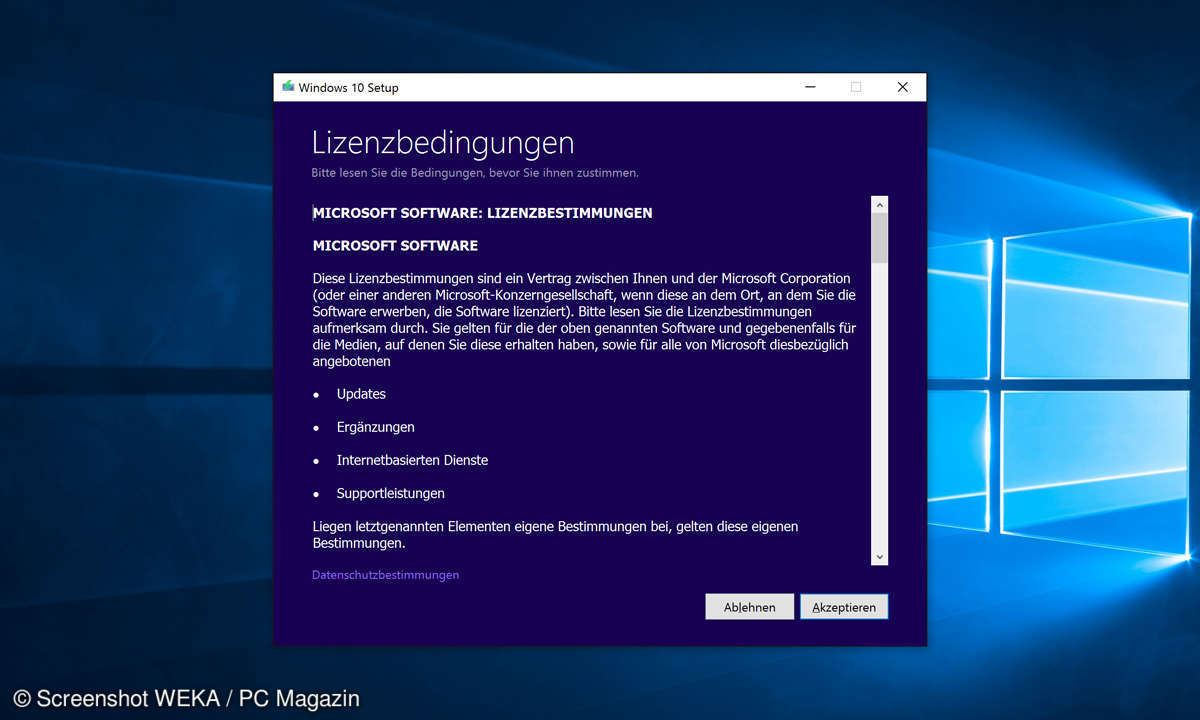
Sobald das Medienerstellungstool heruntergeladen wurde, starten Sie es per Klick auf "Ausführen" und klicken im folgenden Fenster auf "Ja".
Klicken Sie auf "Akzeptieren" und ...
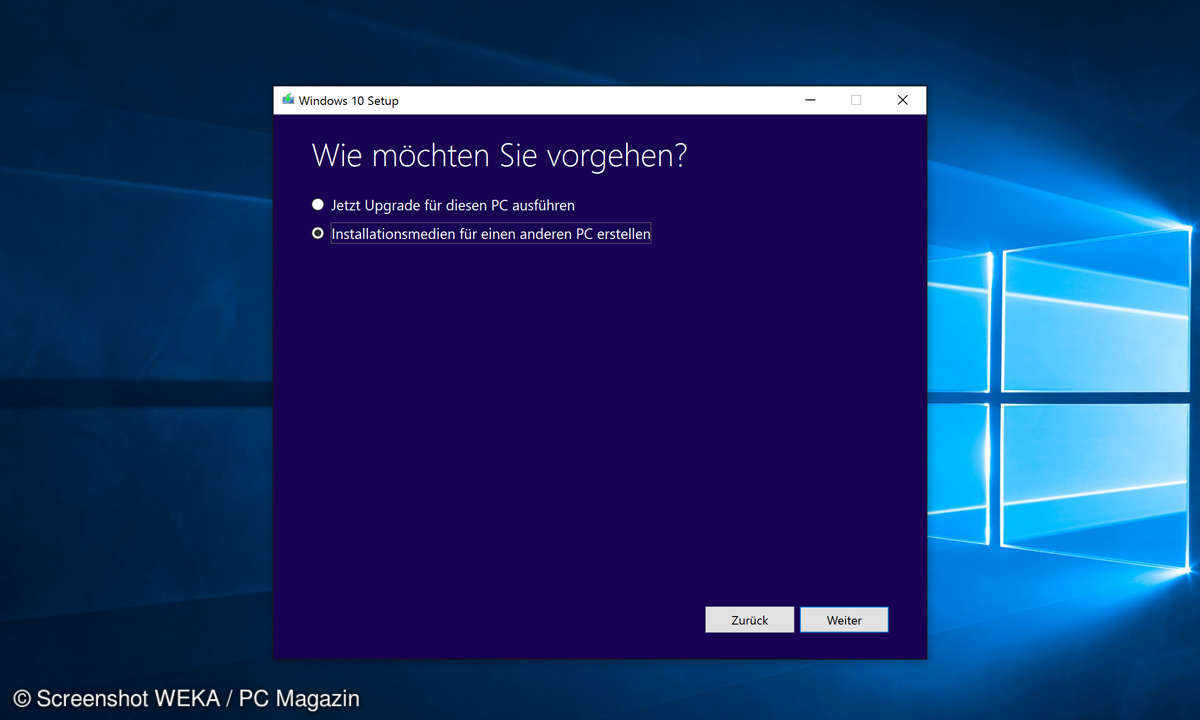
... auf "Installationsmedien für einen anderen PC erstellen" sowie auf "Weiter".
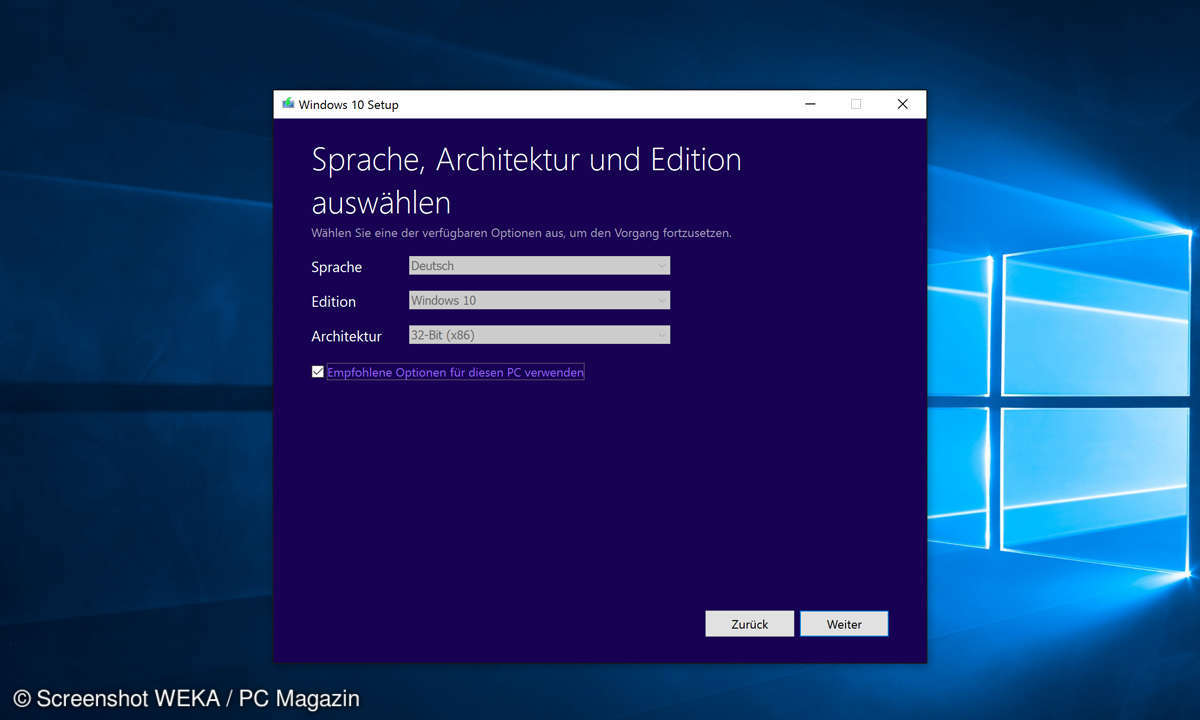
Das Medienerstellungstool lädt Windows 10 automatisch passend zur aktuellen Systemarchitektur herunter. Wenn Sie gezielt die 32- oder 64-Bit-Version auswählen möchten, entfernen Sie unten das Häkchen bei "Empfohlene Optionen für diesen PC verwenden".
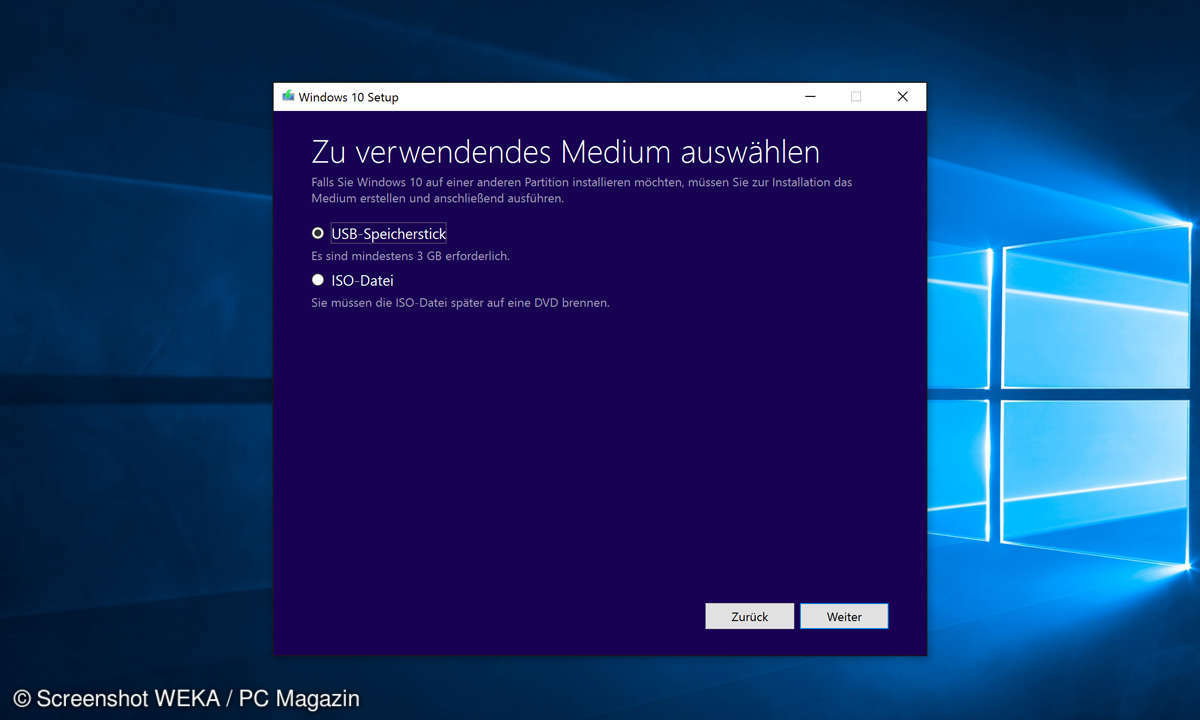
Mit dem Medienerstellungstool können Sie das Windows-Setup wahlweise auf einen USB-Stick schreiben oder eine ISO-Datei laden, die Sie anschließend auf eine DVD brennen. Wir bevorzugen die Methode via USB-Stick, denn damit geht die Installation deutlich schneller über die Bühne. Schließen Sie den USB-Stick an, bevor Sie fortfahren.
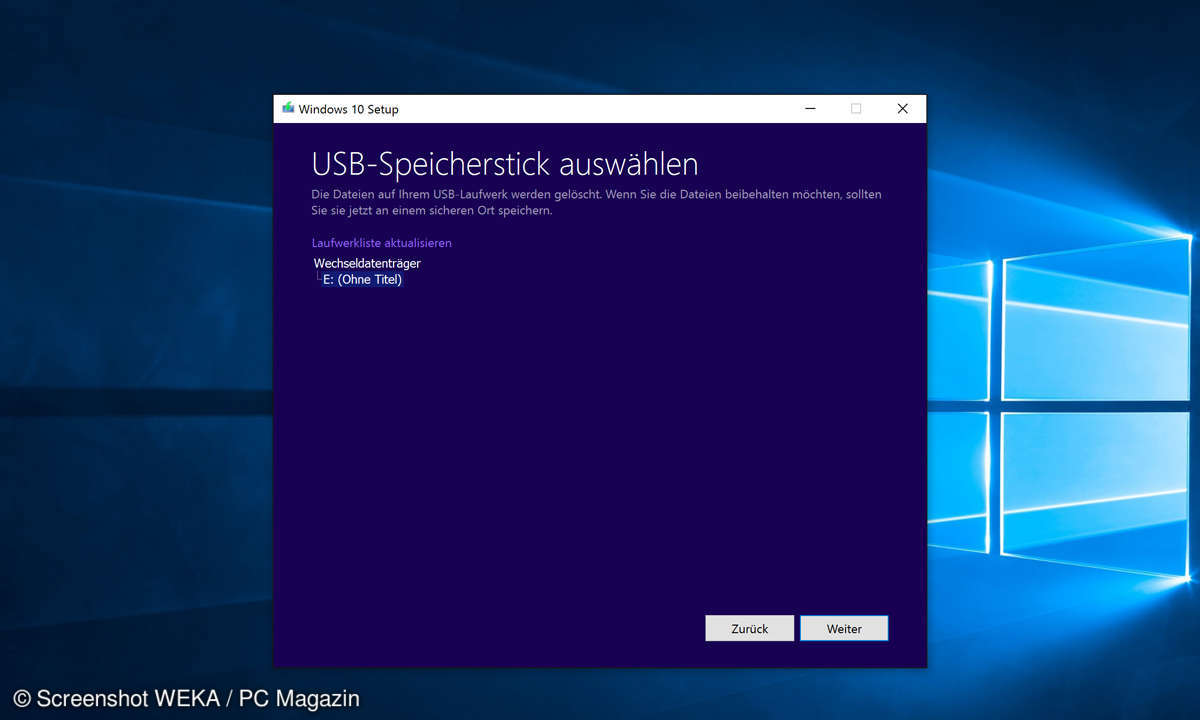
Stellen Sie sicher, dass das Medienerstellungstool den Laufwerksbuchstaben des richtigen USB-Sticks anzeigt. Nach einem Klick auf "Weiter" lädt das Tool Windows herunter und speichert die Setup-Dateien auf dem Stick.
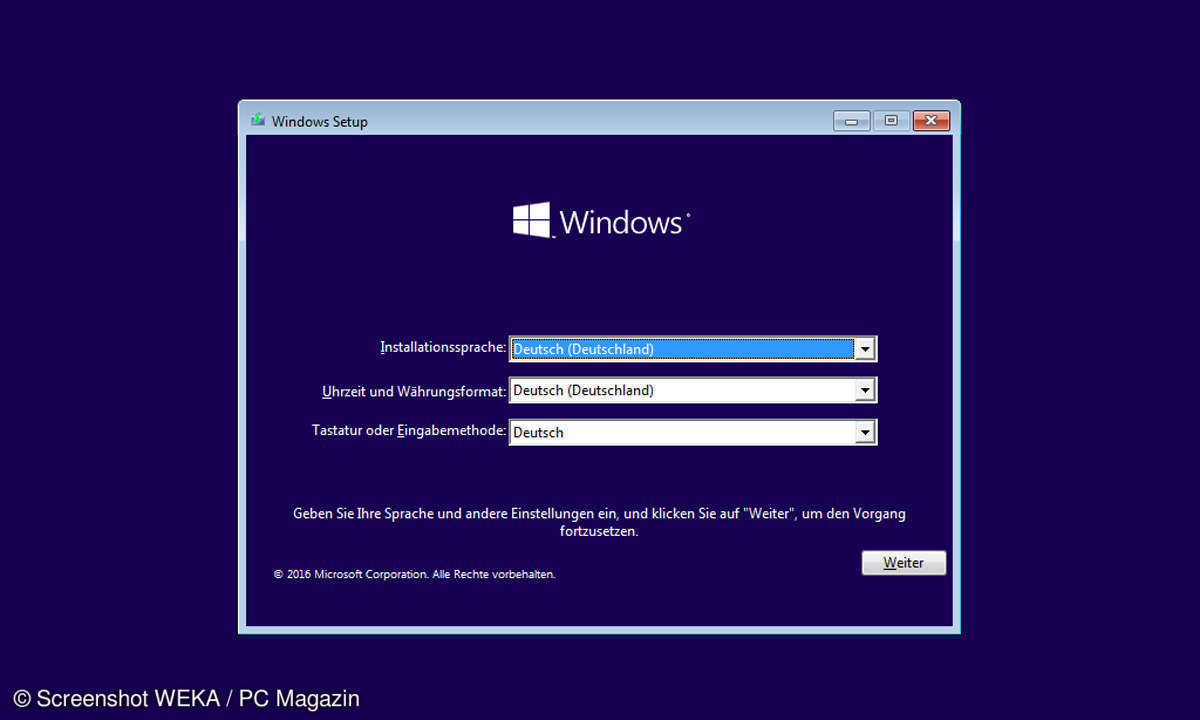
Anschließend können Sie wie gewohnt Windows 10 installieren. Starten Sie Ihren PC dazu neu und wählen Sie den USB-Stick als Boot-Medium aus.










